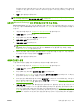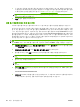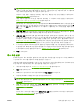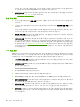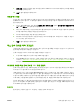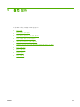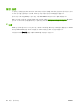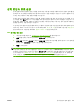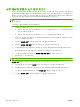HP CM8060/CM8050 Color MFP with Edgeline Technology-System Operator's Guide
9.
출력 설정 영역에서 적절한 전송 속도를 선택하고 LAN 팩스 서비스에서 제공하는 표지를 포함할
지 여부를 선택하십시오.
10.
적용을 눌러 설정을 저장하십시오.
인터넷 팩스 설정
인터넷 팩스 서비스를 사용하기 위해 로그인한 경우 서비스를 설정하는 데 필요한 정보를 서비스 제공
업체로부터 받아야 합니다. 이 정보를 이용하여 서비스를 구성한 다음 이 지침에 따라 장치에 서비스
를 사용하십시오.
1.
서비스 제공업체로부터 받은 정보를 인터넷 팩스 서비스 설정 영역의 인터넷 팩스 제공업체 도메
인 및 T37 접두사 입력란에 입력하십시오.
2.
해당 팩스 계정에 대한 기본 전자우편 주소를 입력하십시오. 장치에 로그인한 사용자의 전자우편
주소를 사용하려면 적절한 확인란을 선택하십시오.
3.
팩스에 사용할 적절한 파일 형식을 선택하십시오.
4.
북미에서 서비스를 사용하고 있을 경우 발신 팩스에 사용할 영역 코드를 미리 구성할 수 있습니
다. 이 단계는 선택 사항입니다.
5.
적용을 눌러 설정을 저장하십시오.
팩스 단축 다이얼 목록 가져오기
네트워크에 저장되어 있는 .CSV 파일에서 팩스 단축 다이얼 목록을 가져올 수 있습니다. 이 단축 다이
얼 목록은 제어판에서 사용할 수 있습니다.
단축 다이얼을 가져오기 위해 다음 방법을 사용할 수 있습니다.
●
이 장치에 사용할 팩스 단축 다이얼 .CSV 파일 만들기.
●
이전 HP MFP 장치가 내보내기 기능을 지원할 경우 이전 장치의 .CSV 파일을 내보내 이 장치로
가져오기.
46페이지의 다른 장치에서 전자우편 주소 및 팩스 단축 다이얼 레코드 가져오기를 참
조하십시오.
이 장치에 사용할 팩스 단축 다이얼 .CSV 파일 만들기
단축 다이얼 정보가 있는 .CSV 파일에는 4 개의 필수 필드가 있으며 이 필드들은 특정 순서로 배열되
어야 합니다. 각 필드에 하나의 값을 입력해야 합니다.
.CSV 파일을 만드는 쉬운 방법은 Microsoft Excel 과 같은 스프레드시트 프로그램을 사용하는 것입니
다. 열이 4 개인 스프레드시트를 만들고 각 필수 필드에 열을 하나씩 사용하십시오. 스프레드시트에 필
수 필드의 정확한 이름이 있는 열 머리글 행을 포함하십시오. 이름은 항상 영어를 사용하십시오. (이 필
드에 대해는 다음 절에서 설명합니다.) 데이터를 입력한 후 파일을 .CSV 유형으로 저장하십시오.
텍스트 편집기에서 각 필드에 데이터를 입력하고 항목을 쉼표로 구분하여 .CSV 파일을 만들 수도 있
습니다. 이 파일에서 첫 번째 행에는 필수 필드의 이름이 들어 있습니다. 파일을 .CSV 유형으로 저장
하고 UTF-8 인코딩을 사용하십시오.
필수 필드
필수 필드는 다음과 같습니다. 이 필드는 나열된 순서로 표시됩니다.
KOWW
장치 설정 원격 구성
51